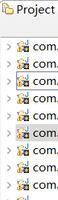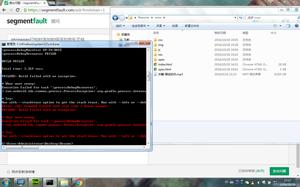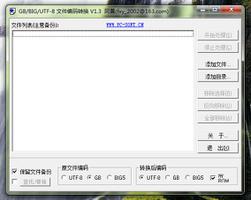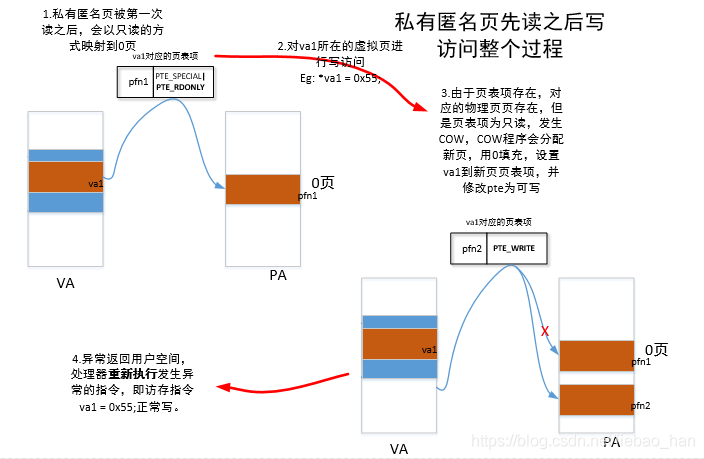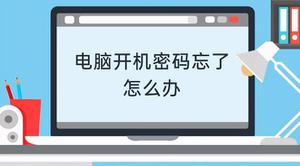Windows系统中的7个雷区,这些文件和文件夹不要乱搞
除了您的个人文件和文件夹之外,Windows 操作系统本身也会占用您计算机上的大量空间。通过一些搜索,您可以找到隐藏的 Windows 缓存,如果您需要回收空间,可以安全地清除这些缓存。
但是,您应该保留其他几个 Windows 默认文件和文件夹。弄乱这些可能会导致系统不稳定、数据丢失或其他负面后果。让我们讨论一下大多数用户在查看 Windows 文件系统时不应该打扰的一些地方。
1. 程序文件和程序文件(x86)
位于 C:\Program Files 和 C:\Program Files (x86)
每当您安装软件时,通常都会打开一个 EXE 文件并运行安装过程(如果没有,则您正在使用便携式应用程序)。在此期间,应用程序会在 Program Files 文件夹中为自己创建一个条目,添加注册表值,并执行在您的系统上正常工作所需的其他任务。
因此,如果您进入 Program Files 文件夹,您将找到已安装的大多数程序的文件夹。并非每个已安装的程序都将其信息保存在这里,但很多程序都会这样做。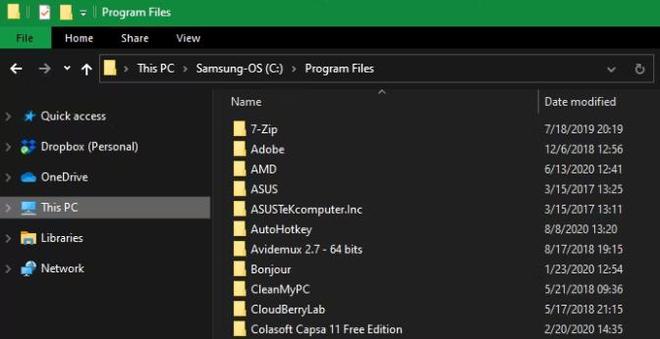
除了极少数例外,您永远不需要接触这些文件夹中的程序数据。它们包含程序运行所需的配置信息。如果您开始搞乱这些,您可能会搞砸应用程序并必须重新安装它。
此外,当您想要卸载软件时,正确的方法是通过“设置”>“应用程序”>“应用程序和功能”。从Program Files中删除应用程序的文件夹不会删除系统上对该应用程序的其他引用,因此不是彻底卸载。
如果您使用的是 32 位版本的 Windows,则只能安装 32 位软件,因此只有一个Program Files文件夹。在 64 位 Windows 版本上,您将看到一个附加的Program Files (x86)文件夹。您的计算机在那里存储 32 位软件,而 64 位兼容软件则存储在标准Program Files文件夹中。
您应该进入这些文件夹的唯一原因是手动编辑配置文件或类似文件,也许游戏无法正常运行。
2. 系统32
位于C:\Windows\System32
C:\Windows文件夹中的几乎所有内容都可能属于此列表,但System32文件夹值得特别注意。它包含数百个对于计算机正常运行至关重要的 DLL 文件。此外,它还包含系统程序。
一些示例包括处理 PC 上声音的服务、启动 Windows 所必需的文件、使字体正确显示的资源等等。该文件夹中还包含默认 Windows 程序的可执行文件。例如,calc.exe启动计算器,而mspaint.exe启动 Microsoft Paint。
虽然大多数人没有充分的理由访问 System32,但该文件夹一直是一个长期存在的互联网笑话的主题。有些人喜欢招惹新手用户,告诉他们 System32 是病毒,或者删除它会让他们的计算机运行得更快。
显然,由于该文件夹对于 Windows 的运行至关重要,因此弄乱它可能意味着必须重新安装 Windows。值得庆幸的是,大多数情况下您无法一键删除 System32。Windows 内置了多种保护措施来阻止您删除关键文件夹。如果您感兴趣的话,我们已经更仔细地研究了 System32。
3. 页面文件
位于 C:\pagefile.sys(请注意,除非单击文件资源管理器中的“查看”选项卡,选择“选项”>“查看”,然后取消选中“隐藏受保护的操作系统文件”,否则您不会看到此文件。不过,我们不建议这样做.)
计算机内部的随机存取存储器(RAM)负责暂时保存打开的程序。例如,当您打开 Microsoft Word 实例时,它会被放置在 RAM 中以便快速访问。这就是为什么拥有更多 RAM 可以让您同时运行多个程序(请查看我们的RAM 指南以获取更多背景信息)。
如果您的物理 RAM 开始填满,Windows 将使用所谓的页面文件或交换文件。这是存储驱动器的专用部分,其作用类似于 RAM。如果您的计算机上有足够的 RAM,您应该很少会看到页面文件生效。
然而,依赖页面文件通常会影响性能,因为存储驱动器比 RAM 慢得多(特别是如果您有较慢的硬盘驱动器而不是现代固态驱动器)。
如果您运行扫描来查看计算机上的空间占用情况,则页面文件很可能会占用几 GB。您可能会想禁用它以节省空间,但这不是一个好主意。如果没有页面文件,当 RAM 达到最大时,程序可能会开始崩溃,而不是交换到额外的内存中。
如果需要, Windows 允许您管理虚拟内存,但大多数人应该让操作系统自动管理它。如果您的计算机出现内存问题,您可以释放 PC 上的 RAM,但正确的解决方案是向系统添加更多 RAM。 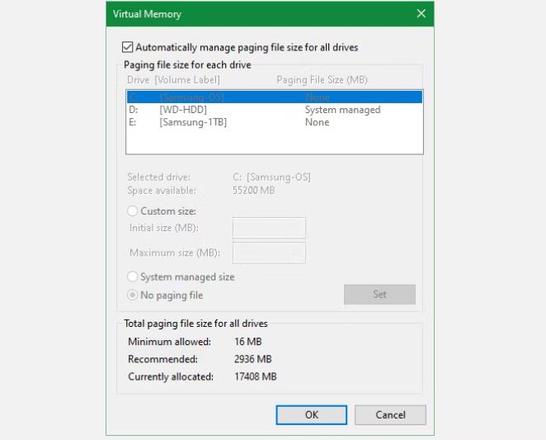
4. 系统卷信息
位于 C:\System Volume Information (如果选中隐藏受保护的操作系统文件,这也会被隐藏。)
System Volume Information 文件夹是另一个没有明显用途的大文件夹,它实际上包含几个重要的 Windows 功能。事实上,当您尝试访问它时,Windows 会给您一个拒绝访问错误。
此文件夹包含您的计算机创建的系统还原点,以便您可以及时跳回以撤消更改。要减小此文件夹的大小,您可以在“开始”菜单中键入“还原点” ,然后单击“创建还原点”。在此窗口中,单击C:驱动器并选择“配置”。
您可以将最大使用量栏滑动到一定数量,以减少系统还原使用的空间,但请注意,如果您将来需要进行还原,这会减少您的选择。
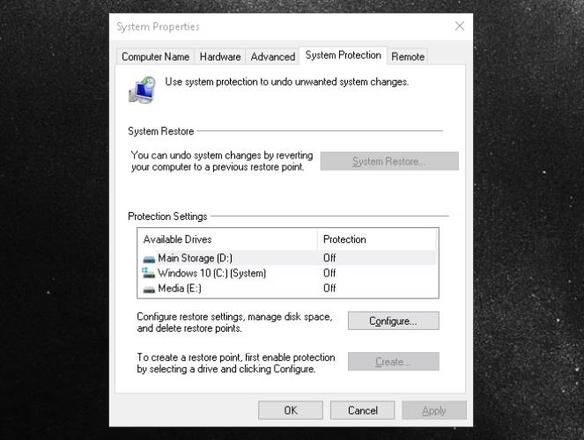
除了还原点之外,系统卷信息还包括 Windows 用于索引驱动器的数据。如果没有这个,需要瞬间进行的搜索就会变得缓慢。它还拥有文件备份所需的卷影复制服务。
与其他重要文件夹一样,您应该远离此文件夹。不要尝试访问它或进行更改 – Windows 需要其内容才能保持良好的性能,并且您没有理由对其进行编辑。
5.WinSxS
位于 C:\Windows\WinSxS
WinSxS 代表Windows Side By Side,它的创建是为了解决使 Windows 9x 版本的使用变得困难的问题。通俗术语“DLL 地狱”描述了动态链接库 (DLL) 文件冲突、重复或损坏时出现的问题。
为了解决这个问题,微软开始使用WinSxS文件夹来收集每个 DLL 的多个版本,并在 Windows 运行程序时按需加载它们。这可以提高兼容性,例如当程序需要访问不再属于 Windows 的旧 DLL 时。
使用 Windows 的时间越长,该文件夹就会变得越大。正如您可能猜到的那样,尝试从中选择要删除的文件是一个坏主意。您不应该直接访问该文件夹;相反,使用磁盘清理工具作为整体 Windows 清理例程的一部分来清除不需要的文件。
6.D3DS缓存
位于 C:\Users\[用户名]\AppData\Local
我们以一个文件夹作为结束,该文件夹对于操作系统任务来说并不像上面那样重要,但仍然值得一提,因为许多人想知道它是什么。D3DSCache 是一个包含 Microsoft Direct3D API 缓存信息的文件夹。
这是 DirectX 的一部分,用于游戏和其他视觉密集型软件中的图形显示。正常情况下你不需要碰里面的文件,而且它们只占用几兆字节。但是,如果您遇到与图形文件相关的游戏崩溃,清除此缓存可能是一个有用的步骤。
7.鲁西姆
位于 C:\Program Files\RUXIM
RUXIM 或“可重用 UX 集成管理器”是一个包含几个可执行文件的文件夹。根据微软的 Windows 10所需的Windows诊断事件和字段页面,这些主要是信息收集过程。该页面描述了各种过程,并指出“通过此事件收集的数据用于帮助使 Windows 保持最新状态。”
虽然这不是像上面的一些文件夹那样的关键任务文件夹,但仍然没有理由触摸它。里面的文件可帮助 Windows 更新顺利运行,这有望帮助您避免将来更新时出现任何问题。
不要把手放在这些系统文件夹上
Windows 隐藏许多文件夹是有原因的。普通用户没有任何理由直接接触这些资源,因为 Windows 提供了管理它们的方法,并且不会造成系统损坏。
当您在隐藏文件夹中看到您不知道的文件时,最好先用 Google 搜索它,以免最终损坏您的系统。不要忘记定期进行备份,以便在出现问题时可以恢复数据。
以上是 Windows系统中的7个雷区,这些文件和文件夹不要乱搞 的全部内容, 来源链接: utcz.com/dzbk/940904.html